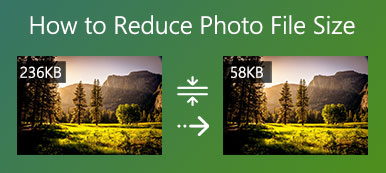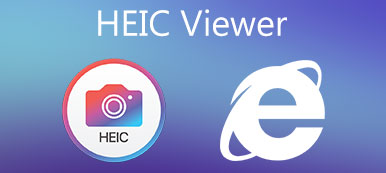Onko sinulla tilanne, jossa ottamasi kuvat ovat hieman epäselviä?
Kun katselet arvokasta tai olennaista kuvaa älypuhelimellasi tai tietokoneellasi ja huomaat sen olevan epäselvä, haluat varmasti korjata sen. Onneksi markkinoilla on tarjolla runsaasti kuvan epätarkkuuden poisto- ja tekoälytyökaluja.
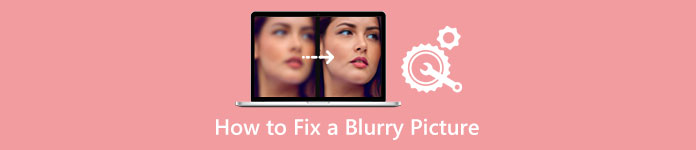
Tämä viesti kattaa kolme tehokasta ratkaisua korjaa epäselvät kuvat. Suosittelemme kolmea erinomaista kuvankäsittelyohjelmaa, jotta voit tehdä kuvista vähemmän tai jopa epäselviä.
- Osa 1. Korjaa matalaresoluutioisia valokuvia verkossa ilmaiseksi
- Osa 2. Korjaa epäselvä kuva Androidissa ja iPhonessa
- Osa 3. Tee kuvasta vähemmän epäselvä Photoshopissa
- Osa 4. Usein kysytyt kysymykset epäselvien kuvien korjaamisesta
Osa 1. Epäselvän kuvan korjaaminen verkossa ja ilmaiseksi
Saatat tuntea epäselvän kuvan korjaamisen haasteeksi, koska suuri osa kuvatiedoista (pikselidata) puuttuu. Voit helposti korjata matalaresoluutioisia valokuvia ja poistaa epätarkkuutta kokeilemalla ensin joitakin online-valokuvanparannustyökaluja, varsinkin kun et halua ladata kolmannen osapuolen ohjelmistoja laitteellesi.
Suosittelemme lämpimästi helppokäyttöistä Ilmainen kuvan parannin tehdä kuvista vähemmän epäselviä. Se on erityisesti suunniteltu terävöittämään valokuvasi epäterävyyttä, lisäämään kuvan resoluutiota, poistamaan epäterävyyttä ja kohinaa, suurentamaan kuvakokoa ja paljon muuta. Sen edistynyt AI-kuvan terävöintitekniikka voi tehdä kuvasta automaattisesti vähemmän tai vähemmän epäselvän.
Vaihe 1Jos haluat korjata epäselvän kuvan verkossa, siirry tähän Ilmainen kuvan parannin virallisella verkkosivustolla selaimessasi. Se on yhteensopiva kaikkien verkkoselaimien kanssa, mukaan lukien Safari, Chrome, IE, Edge, Firefox, Yahoo, Bing ja muut.
Vaihe 2Kun pääset Free Image Upscaler -sivulle, voit napsauttaa Lataa valokuvasi -painiketta valitaksesi ja ladataksesi sumean kuvan. Voit korjata epäselviä kuvia JPG-, PNG-, BMP-, TIF- tai TIFF-muodossa.

Vaihe 3Kun olet ladannut kuvan, tämä kuvan terävöinti- ja parannusohjelmisto korjaa automaattisesti epäselvän tilan, poistaa taustamelun, päivittää kuvan resoluutiota ja parantaa sen laatua. Se näyttää alkuperäiset ja tulostetut kuvat, joita voit verrata. Tämän vaiheen aikana voit valita Suurennos vaihtoehto tarpeidesi mukaan.

Vaihe 4Jos epäselvä kuva on korjattu ja olet tyytyväinen tulokseen, voit napsauttaa Säästä -painiketta tallentaaksesi valokuvan laitteellesi. Ilmaisena verkossa toimivana epäselvän kuvan korjaajana se ei lisää vesileimaa tulostiedostoosi. Lisäksi et näe mainoksia, kun korjaat epäselvää kuvaa.
Osa 2. Epäselvien kuvien korjaaminen Android-puhelimissa ja iPhonessa
Jos haluat korjata epäselvän kuvan suoraan Android-puhelimellasi, iPhonellasi tai iPadillasi kaappauksen jälkeen, sinun on löydettävä sopiva unbur-kuvasovellus. Adobe Lightroom on monikäyttöinen kuvien ja videoiden muokkaussovellus, jonka avulla voit kaapata ja muokata kuvia. Voit asentaa ilmaiseksi Lightroom valokuva- ja videoeditori sovellus Google Play Kaupasta Android-puhelimella ja App Storesta iOS-laitteella. Tässä on esimerkki epäselvän kuvan korjaamisesta Androidissa.
Vaihe 1Asenna Lightroom Photo & Video Editor Google Play Kaupasta Android-puhelimeesi ja avaa se. Jos sinulla on Adobe-tilaus sen työpöytäohjelmistolle, voit käyttää mobiilisovelluksen kaikkia ominaisuuksia.

Vaihe 2Napauta Lisää kuvia -painiketta näytön alareunassa lisätäksesi epäselvän kuvan. Tässä sinun on annettava sovellukselle valtuudet käyttää valokuvia Android-laitteellasi. Kun löydät kuvan, jonka haluat tehdä siitä vähemmän epäselväksi, voit napauttaa sitä ja napauttaa Lisää.
Vaihe 3Napauta painiketta Yksityiskohta paneeli näytön alaosassa. Näet useita muokkausvaihtoehtoja, kuten Terävöinti, Säde, Yksityiskohdat ja Masking. Voit korjata epäselvän kuvan vetämällä Teroituspalkkia oikealle. Se auttaa tekemään kuvan pienistä yksityiskohdista selkeämpiä. Voit myös muokata sädettä ja yksityiskohtia, jotta kuva ei ole epäselvä.
Vaihe 4Napauta tehosteet, ja voit käyttää sitä Selkeys ominaisuus, joka tekee kuvasta vähemmän epäselvän. Adobe Lightroom -mobiilisovelluksessa on myös monia muita muokkausominaisuuksia. Voit käyttää niitä valokuvan teknisten säätöjen tekemiseen. Voit esimerkiksi käyttää HDR-esiasetusta Esiasetukset-paneelissa korjataksesi matalaresoluutioisia valokuvia. Voit myös mennä osoitteeseen Optiikka kromaattisen aberraation poistamiseksi.

Vaihe 5Kun olet korjannut epäselvän kuvan, voit napauttaa yläosaa Jaa: -painiketta ja valitse sopiva tapa viedä tai jakaa se.
Osa 3. Kuinka tehdä kuvasta vähemmän epäselvä Adobe Photoshopilla
Kun haluat muokata kuvia, Adobe Photoshop saattaa olla ensimmäinen mieleesi tuleva kuvankäsittelyohjelma. Photoshop on yksi tehokkaimmista kuvien muokkaustyökaluista, ja se voi auttaa sinua korjaamaan kuvan ja tekemään siitä vähemmän epäselvän. Voit terävöittää kuvaa Photoshopin avulla noudattamalla alla olevia ohjeita.
Vaihe 1Käynnistä Photoshop tietokoneellasi ja tuo epäselvä valokuvasi siihen. Jos et saa asennettua tätä Adobe-tuotetta laitteellesi, sinun tulee asentaa se ilmaiseksi viralliselta Adobe-sivustolta. Voit käyttää sitä ilmaiseksi korjaamaan epäselviä kuvia seitsemän päivän ajan.
Vaihe 2Napsauta yläosaa Suodattaa -valikosta Terävöittää -vaihtoehto pudotusvalikosta ja siirry sitten kohtaan Älykäs teroitus.

Vaihe 3Ponnahdusikkunassa Smart Sharpen voit poistaa linssin ja liikkeen epäterävyyden, vähentää kohinaa ja säätää muita asetuksia epäselvän kuvan korjaamiseksi. Tallenna muutokset ja sulje ikkuna napsauttamalla OK-painiketta.

Vaihe 4Valitse filee -valikosta ja valitse Vie -vaihtoehto avattavasta luettelostaan tallentaaksesi muokatun kuvan.
Liittyen:Osa 4. Usein kysytyt kysymykset epäselvien kuvien korjaamisesta
Kysymys 1. Kuinka voin vapaasti terävöittää sumean kuvan iPhonessani?
iOS sisältää joitain peruskuvankäsittelyominaisuuksia Kuvat-sovelluksessa. Kun haluat terävöittää epäselvää kuvaa tai depikseloida kuva, joidenkin kolmannen osapuolen sovellusten lisäksi voit käyttää myös sisäänrakennettua kuvankäsittelyohjelmaa. Voit siirtyä Valokuvat-sovellukseen, avata epäselvän kuvan, napauttaa oikeassa yläkulmassa Muokkaa ja terävöittää sitä tarpeen mukaan siirtämällä Terävyyspalkkia.
Kysymys 2. Voiko Google Kuvat korjata epäselvän kuvan Androidissa?
Joo. Google Photos -sovellus on varustettu Terävöintityökalulla, jonka avulla voit tehdä kuvasta vähemmän epäselvän. Voit napauttaa Muokkaa alanäytössä, pyyhkäisemällä vasemmalle alapalkista valitaksesi Säädä ja pyyhkäisemällä sitten vasemmalle näitä säätötyökaluja löytääksesi Terävöinti-ominaisuuden.
Kysymys 3. Voinko korjata vioittuneet valokuvat?
Vioittuneet valokuvat voivat johtua eri syistä. Kun saat vioittuneen kuvan, yritä avata se joidenkin katselutyökalujen avulla. Voit myös yrittää avata sen Photoshopissa. Voit tallentaa sen toisella tiedostokoolla tai muussa muodossa laitteellesi, jos voit avata sen.
Yhteenveto
Tässä postauksessa on pääasiassa puhuttu kuinka korjata epäselvä kuva. Voit oppia kolme eri tapaa tehdä kuvasta vähemmän epäselvä verkossa ilmaiseksi Android-puhelimella, iPhonella tai tietokoneella. Voit valita haluamasi kuvankäsittelyohjelman pelastaaksesi matalaresoluutioiset tai epäselvät valokuvasi.



 iPhone Data Recovery
iPhone Data Recovery iOS-järjestelmän palauttaminen
iOS-järjestelmän palauttaminen iOS-tietojen varmuuskopiointi ja palautus
iOS-tietojen varmuuskopiointi ja palautus iOS-näytön tallennin
iOS-näytön tallennin MobieTrans
MobieTrans iPhone Transfer
iPhone Transfer iPhone Eraser
iPhone Eraser WhatsApp-siirto
WhatsApp-siirto iOS-lukituksen poistaja
iOS-lukituksen poistaja Ilmainen HEIC-muunnin
Ilmainen HEIC-muunnin iPhonen sijainnin vaihtaja
iPhonen sijainnin vaihtaja Android Data Recovery
Android Data Recovery Rikkoutunut Android Data Extraction
Rikkoutunut Android Data Extraction Android Data Backup & Restore
Android Data Backup & Restore Puhelimen siirto
Puhelimen siirto Data Recovery
Data Recovery Blu-ray-soitin
Blu-ray-soitin Mac Cleaner
Mac Cleaner DVD Creator
DVD Creator PDF Converter Ultimate
PDF Converter Ultimate Windowsin salasanan palautus
Windowsin salasanan palautus Puhelimen peili
Puhelimen peili Video Converter Ultimate
Video Converter Ultimate video Editor
video Editor Screen Recorder
Screen Recorder PPT to Video Converter
PPT to Video Converter Diaesityksen tekijä
Diaesityksen tekijä Vapaa Video Converter
Vapaa Video Converter Vapaa näytön tallennin
Vapaa näytön tallennin Ilmainen HEIC-muunnin
Ilmainen HEIC-muunnin Ilmainen videokompressori
Ilmainen videokompressori Ilmainen PDF-kompressori
Ilmainen PDF-kompressori Ilmainen äänimuunnin
Ilmainen äänimuunnin Ilmainen äänitys
Ilmainen äänitys Vapaa Video Joiner
Vapaa Video Joiner Ilmainen kuvan kompressori
Ilmainen kuvan kompressori Ilmainen taustapyyhekumi
Ilmainen taustapyyhekumi Ilmainen kuvan parannin
Ilmainen kuvan parannin Ilmainen vesileiman poistaja
Ilmainen vesileiman poistaja iPhone-näytön lukitus
iPhone-näytön lukitus Pulmapeli Cube
Pulmapeli Cube